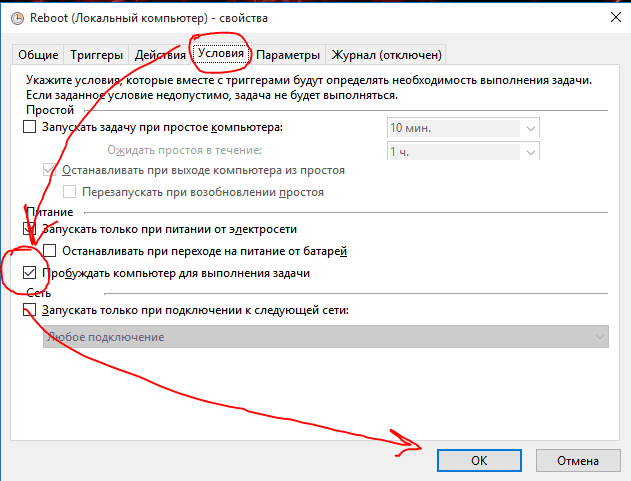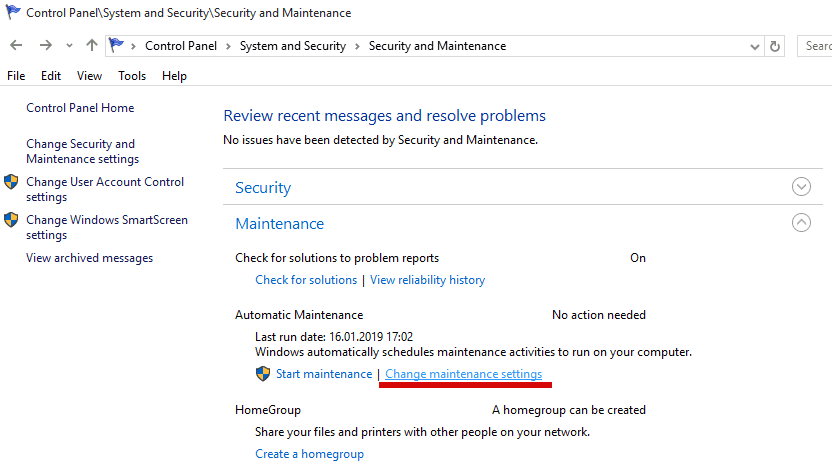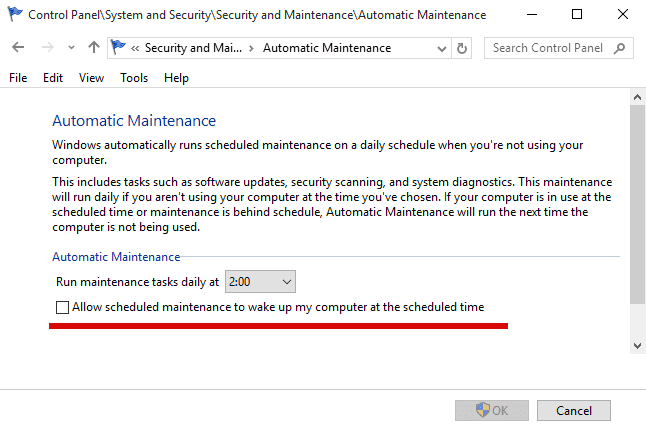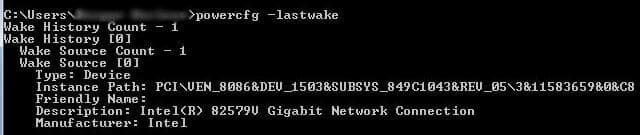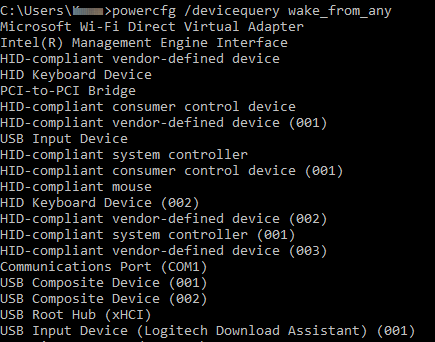Программы для вывода из сна
Windows просыпается сам. Как исправить?
После обновления Windows, или после установки новых программ, или чего-то еще, Ваш компьютер или ноутбук начинает сам просыпаться (выходить из сна, режима гибернации). Такое у меня на практике было очень часто и я научился с этим бороться. В этой статье рассмотрим примеры как запретить Windows автоматически выходить из состояния Sleep (hibernate).
Примеры ниже показаны для Windows 10, но на ранних версиях все делает аналогичным образом.
Причин почему Виндовс может просыпаться много. Обычно, это способность периферийных устройств будить Windows. Также это может быть автоматическое обслуживание Windows или обновлениями системы/программ. Рассмотрим все возможные причины ниже.
Причина 1: Настройки BIOS
Нужно проверить настройки BIOS, связанные с авто-пробуждением компьютера через внешние устройства. Это может быть:
Все эти функции желательно отключить. Сказать где именно это делается в BIOS сложно, потому что версии BIOS отличаются.
Причина 2: Будят устройства (мышь, клава)
Заходим в Device Manager (Диспетчер устройств) и смотрим параметры у: Мыши, Клавиатуры и Сетевых адаптеров (Network adapters). Убираем у них возможность будить компьютер (Allow this device to wake the computer).
Чтобы отключить пробуждение компьютера при получении пакета WOL сетевой картой, нужно в свойствах сетевой карты снять опцию Only allow a magic packet to wake the computer.
Причина 3: Будят запланированные задачи (waketimers)
Разные программы (утилиты) могут создавать задачи, которые выполняются в определенное время. Такие задачи могут будить компьютер (ноутбук). Например, задача проверки на вирусы, или установка обновлений какой-либо программы, или оптимизация windows.
Запланированных задач в Windows очень много, но не все из них будят компьютер, однако некоторые могут это делать.
Для решения этой причины нужно:
Узнаем какая команда вывела комп из сна
Заходим в ветку Windows Logs > System и ищем ближайшую информацию о событии где в колонке Sourсe указано Power-Troubleshooter.
В этом примере, мой комп проснулся из-за нажатия мной кнопки питания (Power Button). Возможные варианты Wake Source (источников пробуждения):
Пример пробуждения по таймеру (по задаче)
Тут мы видим что из сна вывел таймер, а конкретно задача «NT TASK\Microsoft\Windows\UpdateOrchestrator\Reboot». Запоминаем этот путь.
Отключаем возможность вывода из сна у конкретной задачи (waketimers)
Откроем Task Scheduler (Планировщик задач):
Переходим в путь, который видели в системном журнале: «Microsoft\Windows\UpdateOrchestrator\Reboot»:
Далее, делаем двойной клик по событию (чтобы открыть настройки события) и переходим во вкладку «Условия» и снимите галочку с пункта «Пробуждать компьютер для выполнения задачи«:
Все, задача больше не будет будить комп!
Отключаем возможность вывода из сна для всех задач (waketimers)
Можно разом запретить всем задачам (таймерам) пробуждать комп, чтобы не отключать эту опцию для отдельной задачи.
Для этого нужно зайти в Плане управления питанием, там есть опция Разрешить/Запретить таймеры пробуждения.
Причина 4: Будит система обслуживания Windows
Когда пробуждение компьютера (ноутбука) происходит ночью (в 3 часа ночи), то часто в этом виновата «Система обслуживания Windows». Она будит компьютер для выполнения задач по обслуживанию системы (дефрагментация, проверка дисков, установка обновлений и т.п.).
Чтобы проверить, может ли эта система будить Windows, откройте следующий элемент панели управления:
Control Panel > System and Security > Security and Maintenance > Change maintenance settings
Снимите галочку с «Allow scheduled maintenance to wake up my computer at the scheduled time» (Разрешить задаче обслуживания пробуждать мой компьютер в запланированное время).
Или можно изменить время на часы когда компьютер включен.
powercfg (утилита командной строки)
Смотреть и управлять пробуждением компьютера можно через Командную строку. Это удобнее, чем лазить по настройкам и искать какие галочки нужно включить/отключить. Рассмотрим команды, которые управляют пробуждением компьютера.
Чтобы открыть Командную строку: жмет Windows + R, вводим cmd и жмем OK (Enter).
Какое событие/устройство разбудило компьютер, можно увидеть через команду:
Кому разрешено будить компьютер (список устройств) можно получить так:
Обычно этот список включает:
Полный список системных устройств, которые могут выводить Компьютер из спящего режима:
Отключить возможность пробуждения компьютера для отдельного устройства можно из командной строки:
То же самое можно сделать из графического интерфейса диспетчера устройств (devmgmt.msc). Смотрите «Причина 2» выше.
Отключить возможность пробуждения Windows для всех устройств сразу можно следующей командой (сценарием):
Список заданий планировщика задач, которые могут разбудить компьютер можно получить так:
В этот примере виновато обновление программы Windows Media Center. Чтобы отключить возможность пробуждения для этого задания:
Подробнее об управлении планировщиком задач смотрите выше в «Причина 3».
Видео: работа с командной строкой powercfg